Chủ đề excel highlight duplicates: Excel có công cụ sắp xếp các giá trị trùng nhau trong vùng dữ liệu một cách dễ dàng. Với tính năng Highlight Duplicate Values, bạn có thể nhanh chóng tìm ra các giá trị trùng nhau và bôi đậm chúng để dễ nhìn. Điều này giúp bạn làm việc hiệu quả hơn, tiết kiệm thời gian và tránh sai sót. Đây là một trong những công cụ hữu ích mà Excel cung cấp để làm việc với các dữ liệu trùng lặp.
Mục lục
- Microsoft Excel có cách nào để bôi đậm các giá trị trùng nhau không?
- Làm thế nào để tìm và bôi đậm các giá trị trùng nhau trong Excel?
- Cách kích hoạt tính năng Highlight Duplicate Values trong Excel?
- YOUTUBE: Cách làm nổi bật các bản sao trong Excel? | Cách tìm bản sao trong Excel? | Simplilearn
- Sử dụng công cụ Conditional Formatting, làm thế nào để tạo quy tắc bôi đậm cho các giá trị trùng nhau trong Excel?
- Làm sao để chỉ bôi đậm một lần đầu tiên xuất hiện của mỗi giá trị trùng trong Excel?
- Có cách nào để hủy bôi đậm giá trị trùng nhau trong Excel?
- Làm thế nào để tạo màu sắc và định dạng riêng cho các giá trị trùng nhau trong Excel?
- Excel có hỗ trợ tìm giá trị trùng trong không chỉ một cột mà cả một phạm vi dữ liệu không?
- Làm thế nào để tìm và bôi đậm các giá trị trùng nhau dựa trên một số điều kiện trong Excel?
- Có cách nào để tự động cập nhật quy tắc bôi đậm giá trị trùng nhau khi có thay đổi trong dữ liệu Excel không?
Microsoft Excel có cách nào để bôi đậm các giá trị trùng nhau không?
Có, Microsoft Excel có một tính năng để bôi đậm các giá trị trùng nhau trong một vùng dữ liệu cụ thể. Hãy làm theo các bước sau:
1. Mở tệp Excel và chọn vùng dữ liệu mà bạn muốn kiểm tra trùng nhau.
2. Truy cập vào tab \"Trang chủ\" trên thanh công cụ ở phía trên cùng của giao diện.
3. Trong nhóm \"Styles\" (hoặc \"Kiểu dáng\" trong tiếng Việt), chọn \"Conditional Formatting\" (hoặc \"Định dạng có điều kiện\").
4. Trong danh sách điều kiện định dạng, chọn \"Highlight Cells Rules\" (hoặc \"Quy tắc tô đậm ô\").
5. Trong menu con, chọn \"Duplicate Values\" (hoặc \"Giá trị trùng nhau\").
6. Một hộp thoại \"Duplicate Values\" (hoặc \"Các giá trị trùng nhau\") sẽ xuất hiện.
7. Bạn có thể thay đổi cách Excel đánh dấu các giá trị bị trùng nhau bằng cách chọn kiểu đánh dấu từ danh sách \"Format only unique or duplicate values\" (hoặc \"Chỉ định định dạng cho giá trị duy nhất hoặc trùng nhau\") và sau đó chọn kiểu đánh dấu mong muốn từ danh sách \"Choose a format\" (hoặc \"Chọn một định dạng\").
8. Sau khi đã chọn kiểu đánh dấu, nhấn \"OK\" để áp dụng và đóng hộp thoại.
Sau khi bạn hoàn thành các bước trên, Excel sẽ bôi đậm các giá trị trùng nhau trong vùng dữ liệu bạn đã chọn.
.png)
Làm thế nào để tìm và bôi đậm các giá trị trùng nhau trong Excel?
Để tìm và bôi đậm các giá trị trùng nhau trong Excel, bạn có thể làm theo các bước sau:
1. Mở tập tin Excel mà bạn muốn tìm giá trị trùng nhau.
2. Nhấp vào tab \"Trang chủ\" trên thanh điều hướng.
3. Trong nhóm \"Styles\", chọn \"Conditional Formatting\" (Định dạng có điều kiện).
4. Trong danh sách các tùy chọn, chọn \"Highlight Cell Rules\" (Các quy tắc tô sáng ô).
5. Chọn \"Duplicate Values\" (Giá trị trùng nhau).
6. Một hộp thoại \"Duplicate Values\" sẽ hiện ra.
7. Trong hộp thoại này, bạn có thể thay đổi các tùy chọn mặc định nếu bạn muốn.
8. Sau khi đã hoàn thành, nhấp vào nút \"OK\".
9. Excel sẽ tự động tìm và bôi đậm các giá trị trùng nhau trong dữ liệu của bạn.
Chúc bạn thành công!
Cách kích hoạt tính năng Highlight Duplicate Values trong Excel?
Để kích hoạt tính năng \"Highlight Duplicate Values\" trong Excel, bạn có thể làm theo các bước sau:
Bước 1: Mở tệp tin Excel và chọn dữ liệu mà bạn muốn kiểm tra và làm nổi bật các giá trị trùng nhau.
Bước 2: Trong tab Trang chủ, di chuột đến nhóm Conditional Formatting (Định dạng có điều kiện), sau đó chọn Highlight Cells Rules (Các quy tắc làm nổi bật ô).
Bước 3: Trong menu Drop-down của Highlight Cells Rules, chọn Duplicate Values (Giá trị trùng nhau).
Bước 4: Trong hộp thoại Format Cells, bạn có thể chọn màu sắc để làm nổi bật các giá trị trùng nhau. Bạn có thể sử dụng màu sắc mặc định hoặc tùy chỉnh màu sắc của riêng bạn.
Bước 5: Sau khi lựa chọn màu sắc, nhấn OK để áp dụng quy tắc làm nổi bật vào dữ liệu của bạn.
Sau khi hoàn thành các bước trên, Excel sẽ tự động áp dụng màu sắc đã chọn để làm nổi bật các giá trị trùng nhau trong dữ liệu của bạn.


Cách làm nổi bật các bản sao trong Excel? | Cách tìm bản sao trong Excel? | Simplilearn
Bản sao – Hãy khám phá video này để tìm hiểu về cách xử lý bản sao trong Excel và cách loại bỏ chúng một cách dễ dàng. Đừng bỏ lỡ cơ hội để sắp xếp dữ liệu của bạn một cách chính xác và hiệu quả hơn!
Sử dụng công cụ Conditional Formatting, làm thế nào để tạo quy tắc bôi đậm cho các giá trị trùng nhau trong Excel?
Để tạo quy tắc bôi đậm cho các giá trị trùng nhau trong Excel bằng công cụ Conditional Formatting, bạn có thể làm theo các bước sau đây:
Bước 1: Chọn phạm vi dữ liệu mà bạn muốn kiểm tra và bôi đậm các giá trị trùng nhau.
Bước 2: Truy cập tab \"Trang chủ\", sau đó trong nhóm \"Styles\" chọn \"Conditional Formatting\" và chọn \"Highlight Cells Rules\".
Bước 3: Trong danh sách các tùy chọn, chọn \"Duplicate Values\".
Bước 4: Cửa sổ hộp thoại \"Duplicate Values\" sẽ hiện ra. Có hai lựa chọn: \"Duplicate\" và \"Unique\". Nếu bạn muốn bôi đậm các giá trị trùng nhau, hãy để lựa chọn mặc định là \"Duplicate\".
Bước 5: Bạn có thể chọn màu sắc để bôi đậm các giá trị trùng nhau bằng cách chọn màu từ danh sách màu hoặc tùy chỉnh chúng bằng cách nhấp vào \"Custom Format\" và chọn màu mong muốn từ bảng màu.
Bước 6: Sau khi bạn đã thiết lập xong, hãy nhấn vào nút \"OK\".
Kết quả là các giá trị trong phạm vi mà bạn đã chọn sẽ được bôi đậm nếu chúng là giá trị trùng nhau.
Đây là cách sử dụng công cụ Conditional Formatting để tạo quy tắc bôi đậm cho các giá trị trùng nhau trong Excel.

Làm sao để chỉ bôi đậm một lần đầu tiên xuất hiện của mỗi giá trị trùng trong Excel?
Để bôi đậm một lần đầu tiên xuất hiện của mỗi giá trị trùng trong Excel, bạn có thể làm theo các bước sau:
1. Mở file Excel và chọn phạm vi dữ liệu mà bạn muốn kiểm tra và bôi đậm các giá trị trùng.
2. Truy cập vào tab \"Trang chủ\" trên thanh công cụ.
3. Trong nhóm \"Conditional Formatting\" (Định dạng có điều kiện), chọn \"Highlight Cells Rules\" (Quy tắc bôi đậm ô).
4. Trong menu \"Highlight Cells Rules\", chọn \"Duplicate Values\" (Các giá trị trùng).
5. Hộp thoại \"Duplicate Values\" (Các giá trị trùng) sẽ xuất hiện, bạn có thể lựa chọn màu sắc để bôi đậm các giá trị trùng. Để bôi đậm một lần đầu tiên xuất hiện của mỗi giá trị trùng, hãy chắc chọn \"First\" (Đầu tiên) trong phần \"Duplicate Values\" (Các giá trị trùng).
6. Nhấn nút \"OK\" để áp dụng quy tắc và bôi đậm các giá trị trùng.
Khi bạn hoàn thành các bước này, Excel sẽ tự động bôi đậm các giá trị trùng trong vùng dữ liệu bạn đã chọn. Nếu có giá trị trùng, chỉ giá trị đầu tiên được bôi đậm màu sắc đã chọn ở bước 5.
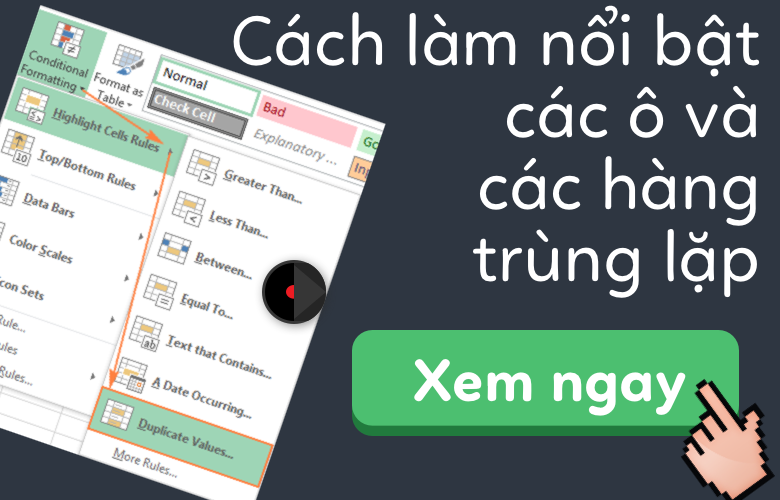
_HOOK_
Có cách nào để hủy bôi đậm giá trị trùng nhau trong Excel?
Để hủy bôi đậm giá trị trùng nhau trong Excel, bạn có thể làm theo các bước sau:
1. Mở tệp Excel chứa dữ liệu bạn muốn xem xét.
2. Chọn vùng dữ liệu mà bạn muốn kiểm tra và hủy bôi đậm giá trị trùng nhau.
3. Trên tab \"Trang chủ\" của Excel, trong nhóm \"Styles\", nhấp chuột vào \"Conditional Formatting\" và sau đó chọn \"Highlight Cell Rules\" và \"Duplicate Values\".
4. Một hộp thoại \"Duplicate Values\" sẽ xuất hiện.
5. Trong hộp thoại này, bạn có thể chọn một loại định dạng để áp dụng cho các giá trị trùng nhau. Ví dụ: Bạn có thể chọn \"Light Red Fill with Dark Red Text\" để bôi đậm các giá trị trùng nhau với một màu đỏ nhạt cùng với văn bản màu đỏ đậm.
6. Sau khi chọn loại định dạng, nhấp vào nút \"OK\".
7. Các giá trị trùng nhau trong vùng dữ liệu bạn đã chọn sẽ được bôi đậm theo định dạng bạn đã chọn.
8. Để hủy bôi đậm giá trị trùng nhau, hãy chọn vùng dữ liệu đã được bôi đậm và chọn \"Conditional Formatting\" trên tab \"Trang chủ\" trong nhóm \"Styles\". Sau đó, nhấp vào \"Clear Rules\" và chọn \"Clear Rules from Selected Cells\" để hủy bỏ bôi đậm giá trị trùng nhau cho vùng dữ liệu đã chọn.
Hy vọng rằng câu trả lời này giúp bạn hiểu cách hủy bỏ bôi đậm giá trị trùng nhau trong Excel.
Cách tìm bản sao trong Excel và nổi bật bản sao nếu cần
Excel highlight duplicates – Học cách sử dụng tính năng tô sáng bản sao trong Excel và làm việc với dữ liệu lặp lại một cách nhanh chóng và dễ dàng. Video này sẽ giúp bạn tiết kiệm thời gian và nâng cao hiệu suất của công việc Excel của bạn.

Cách nổi bật giá trị trùng lặp trừ trường hợp đầu tiên trong Excel? #shorts
Giá trị trùng lặp – Xem video này để tìm hiểu cách phát hiện và xử lý giá trị trùng lặp trong Excel một cách chuyên nghiệp. Bạn sẽ học cách tìm và xóa các giá trị trùng lặp để đảm bảo tính chính xác và sạch sẽ cho dự án của mình.
Làm thế nào để tạo màu sắc và định dạng riêng cho các giá trị trùng nhau trong Excel?
Để tạo màu sắc và định dạng riêng cho các giá trị trùng nhau trong Excel, bạn có thể sử dụng chức năng \"Highlight Duplicate Values\". Dưới đây là hướng dẫn chi tiết:
Bước 1: Chọn phạm vi dữ liệu mà bạn muốn kiểm tra và làm nổi bật các giá trị trùng nhau.
Bước 2: Truy cập vào tab \"Trang chủ\" trên thanh công cụ.
Bước 3: Trong nhóm \"Styles\", chọn \"Conditional Formatting\".
Bước 4: Trong danh sách lựa chọn, chọn \"Highlight Cells Rules\".
Bước 5: Trong menu xổ xuống, chọn \"Duplicate Values\".
Bước 6: Một hộp thoại \"Duplicate Values\" sẽ hiển thị trên màn hình. Bạn có thể thay đổi các tùy chọn trong hộp thoại này nếu cần thiết.
Bước 7: Nhấn \"OK\" để áp dụng định dạng mới.
Sau khi hoàn thành các bước trên, Excel sẽ bôi đậm các giá trị trùng nhau trong phạm vi dữ liệu bạn đã chọn, tạo màu sắc và định dạng riêng cho chúng. Điều này giúp bạn dễ dàng nhận biết và phân biệt các giá trị trùng nhau trong bảng tính của mình.

Excel có hỗ trợ tìm giá trị trùng trong không chỉ một cột mà cả một phạm vi dữ liệu không?
Có, Excel có hỗ trợ tìm giá trị trùng trong không chỉ một cột mà cả một phạm vi dữ liệu. Dưới đây là quy trình để tìm và bôi đậm giá trị trùng nhau trong Excel:
1. Mở tài liệu Excel chứa dữ liệu bạn muốn tìm kiếm giá trị trùng.
2. Chọn phạm vi dữ liệu mà bạn muốn tìm giá trị trùng. Bạn có thể chọn bất kỳ phạm vi nào trong tài liệu.
3. Trên thanh menu, chọn tab \"Trang chủ\".
4. Trong nhóm \"Styles\", chọn \"Conditional Formatting\" (Định dạng có điều kiện).
5. Trong menu \"Conditional Formatting\", chọn \"Highlight Cell Rules\" (Quy tắc tô sáng ô) và sau đó chọn \"Duplicate Values\" (Giá trị trùng).
6. Một hộp thoại \"Duplicate Values\" (Giá trị trùng) sẽ xuất hiện.
7. Trong hộp thoại này, bạn có thể chọn màu sắc hoặc tùy chỉnh các cài đặt để bôi đậm các ô có giá trị trùng nhau.
8. Sau khi bạn hoàn thành cài đặt cho hộp thoại, nhấn \"OK\" để áp dụng quy tắc tô sáng cho dữ liệu đã chọn.
9. Các giá trị trùng nhau trong phạm vi dữ liệu đã chọn sẽ được bôi đậm tự động bằng màu sắc bạn đã chọn.
Đó là quy trình chi tiết để tìm giá trị trùng và bôi đậm chúng trong Excel. Bằng cách sử dụng tính năng này, bạn có thể dễ dàng tìm và nhận biết các giá trị trùng trong bảng dữ liệu của mình.
Làm thế nào để tìm và bôi đậm các giá trị trùng nhau dựa trên một số điều kiện trong Excel?
Để tìm và bôi đậm các giá trị trùng nhau dựa trên một số điều kiện trong Excel, bạn có thể làm theo các bước sau:
1. Mở tập tin Excel và chọn dữ liệu mà bạn muốn tìm và bôi đậm các giá trị trùng nhau.
2. Trên thanh công cụ, chọn tab \"Trang chủ\".
3. Trong nhóm \"Styles\", chọn \"Conditional Formatting\" (Định dạng có điều kiện).
4. Trong menu \"Conditional Formatting\", chọn \"Highlight Cells Rules\" (Quy tắc bôi đậm ô).
5. Trong danh sách các quy tắc, chọn \"Duplicate Values\" (Giá trị trùng nhau).
6. Một cửa sổ hộp thoại \"Duplicate Values\" (Giá trị trùng nhau) sẽ hiện ra.
7. Bạn có thể điều chỉnh các tùy chọn trong cửa sổ này để tìm và bôi đậm các giá trị trùng nhau theo ý muốn. Ví dụ: bạn có thể chọn loại giá trị trùng nhau là \"Unique\" (Duy nhất) hoặc \"Duplicate\" (Trùng nhau). Bạn cũng có thể chọn màu sắc để bôi đậm các giá trị trùng nhau.
8. Khi hoàn tất cấu hình các tùy chọn, nhấn \"OK\" để áp dụng quy tắc lên dữ liệu.
Sau khi hoàn thành các bước trên, Excel sẽ tìm và bôi đậm các giá trị trùng nhau trong vùng dữ liệu bạn đã chọn dựa trên các điều kiện mà bạn đã định. Điều này sẽ giúp bạn dễ dàng nhận biết được các giá trị trùng nhau trong bảng dữ liệu của mình.

So sánh hai danh sách Excel dễ dàng để tìm kiếm bản sao hoặc giá trị duy nhất
So sánh – Nếu bạn muốn so sánh các giá trị trong Excel một cách dễ dàng và hiệu quả, hãy xem video này ngay! Bạn sẽ biết cách sử dụng các công thức và tính năng so sánh để phân tích dữ liệu và tìm ra các khía cạnh quan trọng trong bảng tính của bạn.
Có cách nào để tự động cập nhật quy tắc bôi đậm giá trị trùng nhau khi có thay đổi trong dữ liệu Excel không?
Có, bạn có thể sử dụng tính năng Conditional Formatting trong Excel để tự động cập nhật quy tắc bôi đậm các giá trị trùng nhau khi có thay đổi trong dữ liệu. Dưới đây là các bước cụ thể:
1. Mở tệp Excel và chọn vùng dữ liệu mà bạn muốn kiểm tra các giá trị trùng nhau.
2. Trên thanh menu, chọn tab \"Trang chủ\" và tìm nhóm \"Formatting\", sau đó chọn \"Conditional Formatting\".
3. Trong danh sách các tùy chọn Conditional Formatting, chọn \"Highlight Cells Rules\" và sau đó chọn \"Duplicate Values\".
4. Sẽ xuất hiện hộp thoại \"Duplicate Values\" hiển thị các tùy chọn khác nhau để tùy chỉnh quy tắc bôi đậm. Bạn có thể chọn màu sắc để bôi đậm các giá trị trùng nhau và có thể chọn áp dụng đối với toàn bộ dữ liệu hoặc chỉ riêng vùng được chọn.
5. Sau khi bạn đã hoàn thành việc tùy chỉnh các tùy chọn, nhấn \"OK\" để áp dụng quy tắc bôi đậm giá trị trùng nhau trên vùng dữ liệu đã chọn.
Khi có thay đổi trong dữ liệu, Excel sẽ tự động cập nhật và áp dụng lại quy tắc bôi đậm các giá trị trùng nhau theo tùy chọn mà bạn đã thiết lập. Điều này giúp bạn dễ dàng nhận biết và kiểm tra các giá trị trùng nhau trong bảng dữ liệu của mình.
_HOOK_
